windows切换盘符命令 windows命令行如何切换盘符
更新时间:2023-12-31 16:58:09作者:xiaoliu
在Windows操作系统中,切换盘符是一项常见的操作,能够帮助我们快速访问或切换不同的磁盘驱动器,而在Windows命令行中,我们也可以通过一些简单的命令来实现盘符的切换。通过使用这些命令,我们可以方便地在不同的磁盘驱动器间进行切换,提高工作效率。无论是需要在不同的磁盘之间复制文件,还是需要在不同的驱动器下运行特定的程序,切换盘符命令都能够帮助我们快速完成操作。接下来我们将介绍一些常用的Windows命令行切换盘符的方法,帮助您更好地掌握这项技巧。
方法如下:
1.在win7操作系统下,按win+R键。打开运行窗口;
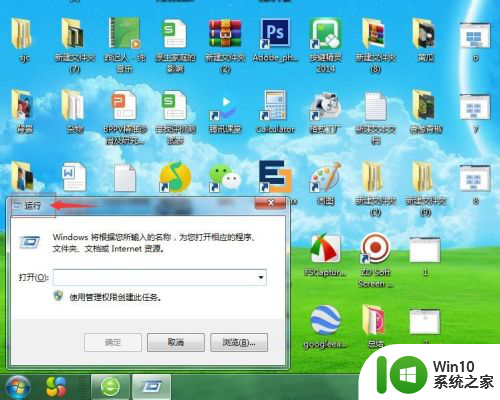
2.在打开后面的输入框中输入cmd;
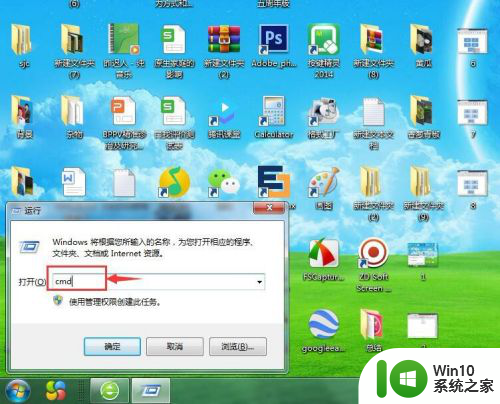
3.然后按确定;
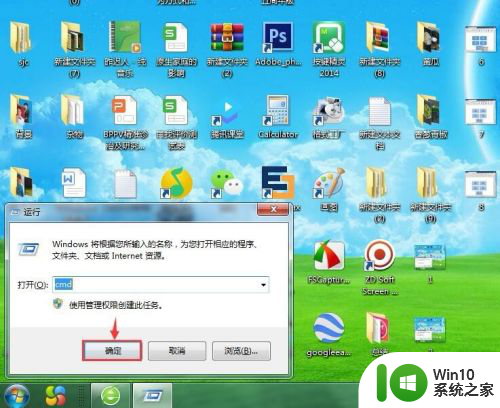
4.进入命令运行窗口;

5.可以看到在当前目录后面有一个闪动的光标;
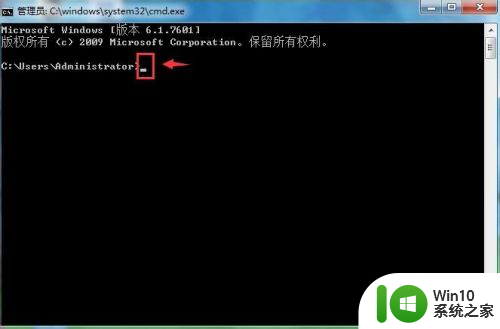
6.在光标处输入d:,然后按回车;
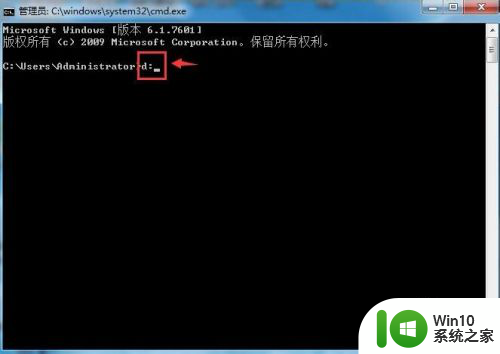
7.我们就将盘符切换为D盘;
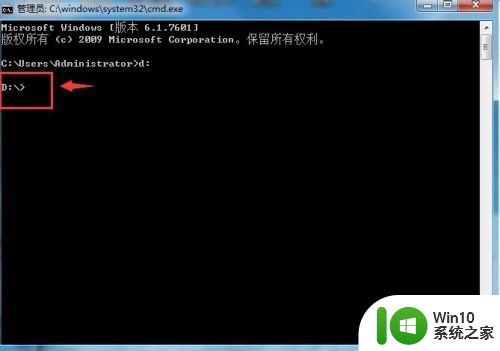
8.在光标处输入e:,然后按回车;
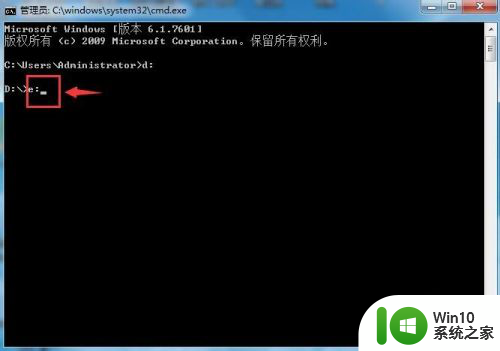
9.我们就将盘符切换为E盘。
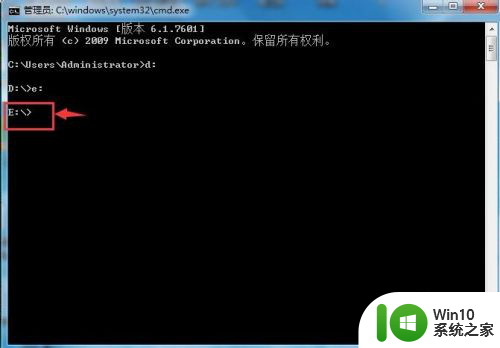
以上就是Windows切换盘符命令的全部内容,如果有不清楚的用户,可以参考以上步骤进行操作,希望对大家有所帮助。
windows切换盘符命令 windows命令行如何切换盘符相关教程
- 关闭或打开命令行的操作 CAD命令行的常用操作步骤
- 计算器命令行 使用CMD命令打开计算器
- win打开命令窗口 如何在win10电脑上打开命令窗口的快捷键
- 磁盘管理diskm 如何使用diskmgmt.msc命令管理磁盘
- win10激活命令slmgr Win10系统slmgr命令使用教程
- win10命令查询硬盘序列号 win10系统如何快速获取硬盘序列号
- 键盘大写怎么切换 WIN10大小写切换键怎么更改
- 如何换键盘输入法 如何在手机上切换输入法
- 全球债市遭抛售,恒指或创新高,马士基业绩超预期
- 高通骁龙8至尊版发布,性能媲美桌面处理器,决胜AI时代的关键!
- 高通骁龙8至尊版发布:二代自研CPU性能逆天,最强AI更像真人
- 一个印度人救了微软,另一个毁了IBM?探讨印度人在科技行业的影响力
微软新闻推荐
- 1 高通骁龙8至尊版发布:二代自研CPU性能逆天,最强AI更像真人
- 2 英特尔AMD史诗级合作,捍卫X86生态:两大巨头联手,颠覆传统CPU格局
- 3 微信消失在桌面了,怎么找回 微信桌面快捷方式消失怎么恢复
- 4 打印机的纸怎么放进去 打印机纸盒放纸技巧
- 5 onedrive开始菜单 Win10如何设置Onedrive开启和使用
- 6 台式电脑如何连接打印机设备打印 台式电脑如何设置本地打印机
- 7 惠普笔记本win11移动硬盘怎么用 win11系统移动硬盘插入后不显示
- 8 微软称每天有超过15000条恶意QR码信息被发送到教育目标,如何有效应对?
- 9 win10系统电脑没有wifi选项 Win10无线网络不显示解决方法
- 10 win7能看见的文件夹win10看不到 win7可以访问win10但win10无法访问win7
win10系统推荐
- 1 番茄家园ghost win10 32位官方最新版下载v2023.12
- 2 萝卜家园ghost win10 32位安装稳定版下载v2023.12
- 3 电脑公司ghost win10 64位专业免激活版v2023.12
- 4 番茄家园ghost win10 32位旗舰破解版v2023.12
- 5 索尼笔记本ghost win10 64位原版正式版v2023.12
- 6 系统之家ghost win10 64位u盘家庭版v2023.12
- 7 电脑公司ghost win10 64位官方破解版v2023.12
- 8 系统之家windows10 64位原版安装版v2023.12
- 9 深度技术ghost win10 64位极速稳定版v2023.12
- 10 雨林木风ghost win10 64位专业旗舰版v2023.12
系统教程推荐
- 1 蜘蛛侠:暗影之网win10无法运行解决方法 蜘蛛侠暗影之网win10闪退解决方法
- 2 win10玩只狼:影逝二度游戏卡顿什么原因 win10玩只狼:影逝二度游戏卡顿的处理方法 win10只狼影逝二度游戏卡顿解决方法
- 3 U盘装机提示Error 15:File Not Found怎么解决 U盘装机Error 15怎么解决
- 4 《极品飞车13:变速》win10无法启动解决方法 极品飞车13变速win10闪退解决方法
- 5 window7电脑开机stop:c000021a{fata systemerror}蓝屏修复方法 Windows7电脑开机蓝屏stop c000021a错误修复方法
- 6 win10桌面图标设置没有权限访问如何处理 Win10桌面图标权限访问被拒绝怎么办
- 7 win10打不开应用商店一直转圈修复方法 win10应用商店打不开怎么办
- 8 无线网络手机能连上电脑连不上怎么办 无线网络手机连接电脑失败怎么解决
- 9 win10错误代码0xc0000098开不了机修复方法 win10系统启动错误代码0xc0000098怎么办
- 10 笔记本win10系统网络显示小地球只有飞行模式如何恢复 笔记本win10系统网络无法连接小地球图标灰色